程序兼容性助手问题怎么解决 解决安装软件时弹出程序兼容性助手的方法
更新时间:2023-12-08 11:00:05作者:xiaoliu
程序兼容性助手是一种常见的问题,当我们安装软件时,有时会弹出一个程序兼容性助手的提示窗口,告诉我们该软件可能不兼容当前的操作系统,这种情况给我们带来了一些困扰,因为我们可能无法正常安装和使用想要的软件。幸运的是我们可以采取一些方法来解决这个问题。本文将介绍一些解决安装软件时弹出程序兼容性助手的方法,帮助我们更好地享受软件带来的便利。
步骤如下:
1.第一步,点击计算机左下角的开始,弹出下拉菜单。
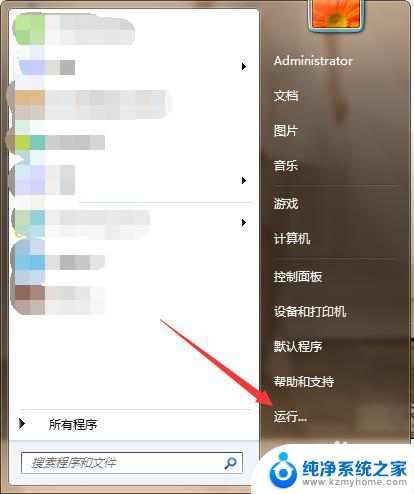
2.第二步,选择“运行”,打开运行窗口。
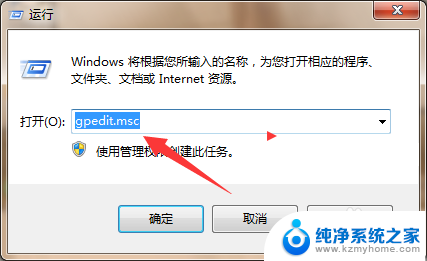
3.第三步,在页面上键入“gpedit.msc”回车,打开本地组策略编辑器。

4.第四步,依次定位到“计算机配置”→“管理模板”→“Windows组件”→“应用程序兼容性”。
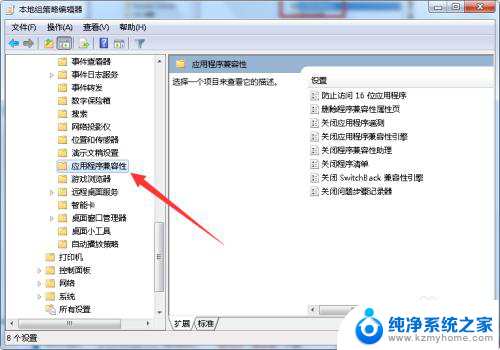
5.第五步,在右侧列表重找到“关闭兼容性助理”项,双击打开属性窗口。
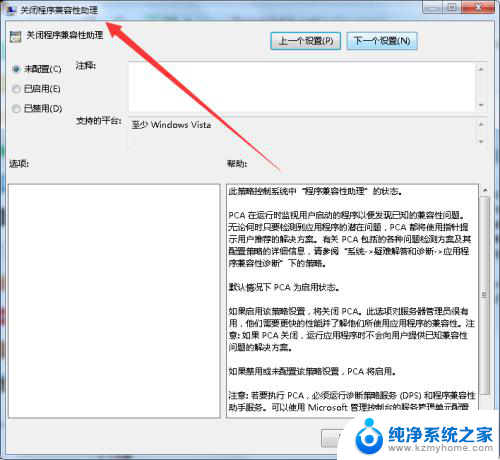
6.第六步,在页面上勾选“已启用”,然后点击应用确定。
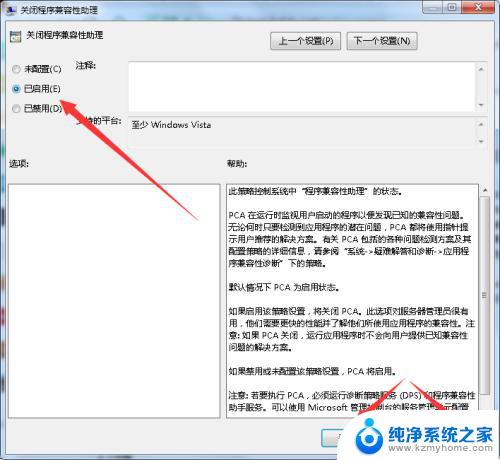
7.第七步,设置完成后,重启计算机生效设置,即可解决问题。
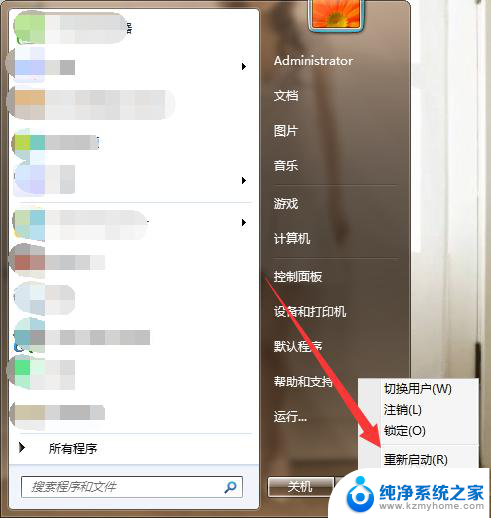
以上是解决程序兼容性助手问题的全部内容,如果你也遇到了相同的情况,请参考我的方法进行处理,希望对大家有所帮助。
程序兼容性助手问题怎么解决 解决安装软件时弹出程序兼容性助手的方法相关教程
- 显卡兼容驱动安装失败 电脑显示器出现图形驱动程序无法找到兼容的图形硬件怎么办
- 安装系统与原系统不兼容 win10不兼容硬件如何解决
- win10安装win7驱动 Win10系统如何以兼容模式安装Win7驱动程序
- win10装solidworks2016 SolidWorks2016兼容win10的安装教程
- win10驱动程序没有数字签名 如何解决Win10安装驱动程序需要数字签名的问题
- 插入U盘提示未能成功安装设备驱动程序的解决方法
- 共享打印机需要安装打印机驱动吗 如何解决连接共享打印机时显示找不到驱动程序的问题
- window系统安装显示缺少介质驱动程序 缺少计算机所需的介质驱动程序解决方案
- win10安装不了驱动程序 Win10系统装不上驱动怎么解决
- win11能安装什么版本cad win11是否能够兼容老款cad软件
- 怎么装正版的win10 win10系统怎么装U盘
- 如何重做win10系统 win10系统怎么装笔记本
- win11选择软件安装位置 Win11如何更改软件安装位置
- win10重装笔记本 笔记本重新装系统步骤
- win11更新到最新版本失败 Win11 24H2 安装 9 月更新问题解决方法
- 安装win11时启动cmd cmd怎么打开
系统安装教程推荐
- 1 win11选择软件安装位置 Win11如何更改软件安装位置
- 2 安装win11系统 识别不到硬盘 硬盘识别不了怎么办
- 3 win11把"u" 设置在d盘 windows11怎么将安装盘改成D盘
- 4 win11无线显示器安装了怎么用 win11无线显示器连接教程
- 5 win11怎么更改电脑的默认安装 Win11默认应用程序如何更改
- 6 电脑装win10企业版硬盘安装步骤 win10系统怎么装U盘
- 7 gpedit.msc找不到win11家庭版 Win11家庭版如何安装gpedit.msc
- 8 安装win11时无法识别出硬盘怎么办 电脑识别不到硬盘怎么办
- 9 不满足win11要求 但检查之后是可以的 Win11 24H2 安装 9 月更新问题
- 10 win11安装 免费激活 Windows11免费激活方法